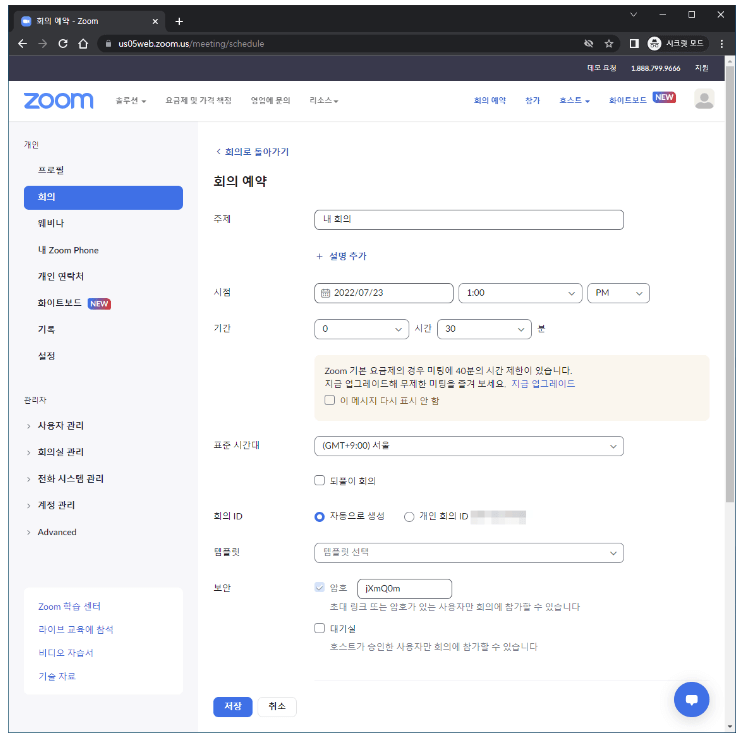티스토리 뷰
목차
zoom pc버전을 다운로드 받아 사용하면 많은 사람들과 대화나 회의가 가능합니다.
또한 직접 만나기 어려울 때도 언제 어디서나 최대 100명까지 무료로 채팅이 가능하고 화면 공유 기능을 사용하면 원격 학습이나 재택근무도 가능합니다.
그럼 지금부터 zoom pc버전 다운로드 받는 방법과 사용법에 대해 알기 쉽게 소개해 드리겠습니다.
소개해드리기에 앞서 시간이 부족하신 분들을 위해 아래 zoom pc버전을 바로 다운로드 받을 수 있는 사이트 남겨드립니다.
zoom 지원 내용
zoom은 무료 온라인 회의 플랫폼으로, 비디오 통화 및 웹캠 기능을 제공합니다. 또한 zoom은 모바일 앱과 pc버전 모두를 무료로 다운로드하여 사용할 수 있습니다.
zoom pc버전을 다운로드 하려면, <zoom 공식 웹사이트>의 다운로드 페이지로 이동하여 해당 운영 체제에 맞는 버전을 선택하면 됩니다.
zoom pc버전 다운로드 방법
zoom pc버전을 다운로드 하려면 다음 단계를 수행하여야 합니다.
1. zoom 공식 사이트를 방문하여 다운로드를 진행합니다.
2. 다운로드가 완료되면 설치 프로그램을 열고 지시에 따라 컴퓨터에 설치합니다.
3. 설치 후 Zoom을 실행하고 Zoom 계정으로 로그인합니다. Zoom 계정이 없는 경우 Zoom 웹 사이트에서 무료로 만들 수 있습니다.
zoom 회의 만드는 방법
zoom 회의를 만드는 방법은 "새 회의"와 "예약" 두 가지입니다. 즉시 회의를 시작하려면 "새 회의"를 선택하고, 회의 시간을 미리 예약하려면 "예약"을 선택하세요.
1) 새 회의로 만드는법
↪ Zoom을 실행한 후 로그인을 진행합니다.
↪ 계정 정보를 입력한 후 [로그인] 을 진행합니다.
↪ [새 회의]를 누르면 바로 회의가 만들어집니다.
↪ 모바일 앱에서도 로그인하면 화의를 개설할 수 있습니다.
2) 예약으로 만드는 법
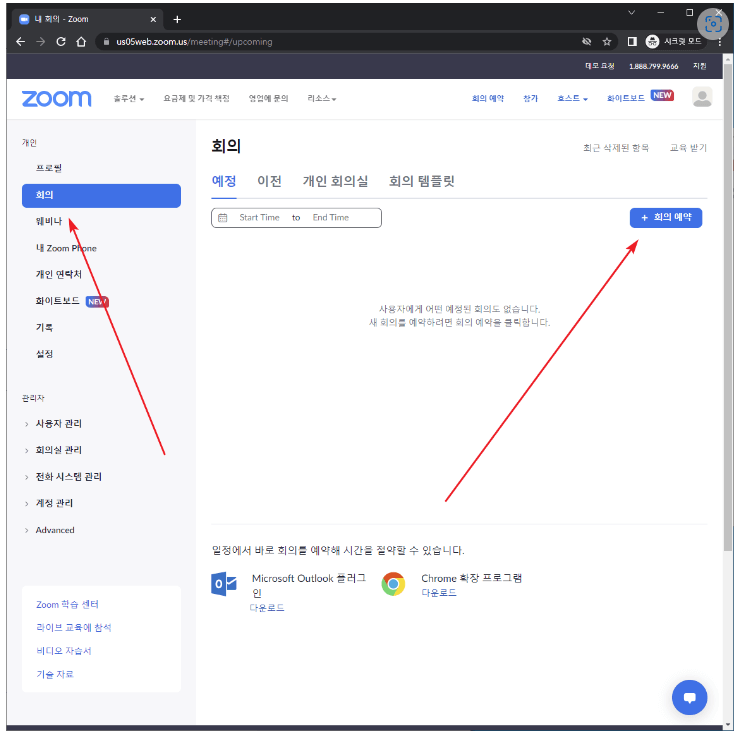

↪ Zoom 앱에서 [예약]을누르거나 홈페이지에서 [회의]로 들어간 다음 [회의 예약]을 누릅니다.
↪ 회의의 이름, 날짜, 시간 등을 적절하게 결정합니다.
↪ 설정을 완료한 다음 [저장]을 누릅니다.
↪ 시작을 누르시면 회의에 참가하게 됩니다.
↪ 생성한 예약 미팅은 zoom앱에서도 확인 가능하며 필요한 작업을 수행할 수 있습니다.
zoom 사용 기능
줌은 화상 회의를 비롯한 다양한 기능을 제공하는 앱입니다. 줌에서 제공하는 기능은 다음과 같습니다:
- 화상 회의: 비디오 및 오디오를 통해 실시간 대화가 가능합니다.
- 화면 공유: PC, 휴대폰 또는 태블릿 전체를 공유하거나 특정 애플리케이션 또는 브라우저 페이지를 공유할 수 있습니다.
- 화이트보드: 회의 중에 무언가를 설명할 때 유용한 도구입니다.
- 채팅: 회의 중에 채팅을 할 수 있습니다.
줌은 위와 같은 기능을 제공하며, 다양한 기기에서 사용할 수 있습니다.
함께 보면 좋은 글
전국민 민생회복 지원금 25만원 신청방법 (지급시기, 필요서류)
민생회복지원금 신청하기👆 민생회복지원금 대상자조회👆 민생회복지원금 자세히보기👆 전국민 민생회복 지원금은 25만원의 지원금을 받을 수 있는 정책으로, 누구나 신청할 수 있는
rlfehd4.eomsuyong.com
※결론※
Zoom PC 버전을 다운로드하여 설치하면, 다양한 기능을 활용하여 원활한 화상회의를 진행할 수 있습니다.
Zoom은 전 세계적으로 널리 사용되는 화상회의 플랫폼으로, 비즈니스, 교육, 개인 등 다양한 분야에서 활용되고 있습니다.
Zoom PC 버전은 사용자의 요구에 맞는 다양한 기능을 제공합니다.
이러한 기능들은 원격으로 회의를 진행하고, 화면 공유를 통해 자료를 공유하거나, 채팅 기능을 통해 실시간으로 소통하고, 투표 기능을 통해 의견 수렴을 할 수 있습니다.
이 외에도 녹화 기능을 통해 회의 내용을 저장하거나, 가상 배경을 설정하여 개인의 프라이버시를 보호하는 등의 기능도 제공하고 있습니다.
Zoom PC 버전을 다운로드하고 설치하는 과정은 간단합니다. 먼저 Zoom 웹사이트에 접속하여 PC 버전을 다운로드합니다.
다운로드한 설치 파일을 실행하면, 설치 과정이 자동으로 진행됩니다. 설치 과정은 사용자의 PC 환경에 따라 약간씩 다를 수 있지만, 대체로 몇 분 내에 완료될 수 있습니다.
설치가 완료되면, Zoom 회원가입을 진행합니다. 이미 Zoom 계정이 있다면, 로그인을 하여 바로 화상회의를 시작할 수 있습니다.
회원가입 과정은 간단하며, 이메일 주소와 비밀번호만 있으면 됩니다. 회원가입이 완료되면, 로그인하여 화상회의를 시작할 수 있습니다.
원활한 화상회의를 위해 몇 가지 팁을 제공합니다. 첫째, 네트워크 연결 상태를 확인하여 안정적인 인터넷 연결을 유지해야 합니다.
불안정한 네트워크 연결 상태는 화상회의의 품질을 저하시킬 수 있으므로, 가능한 한 안정적인 인터넷 연결을 확보하는 것이 중요합니다.
둘째, 카메라와 마이크를 적절하게 설정하여 의사소통에 필요한 화질과 음질을 확보해야 합니다.
카메라의 화질이나 마이크의 음질이 좋지 않다면, 화상회의의 효과가 크게 떨어질 수 있습니다.
따라서, 카메라와 마이크의 설정을 적절하게 조정하여 최적의 화질과 음질을 확보하는 것이 중요합니다.
셋째, 참여자들의 역할과 규칙을 명확히 설정하여 효율적인 회의 진행을 도모해야 합니다.
회의의 목표와 참여자들의 역할을 미리 명확히 설정하고, 회의 진행 규칙을 미리 공유하면, 회의가 효율적으로 진행될 수 있습니다.
Zoom PC 버전을 다운로드하여 설치하고, 원활한 화상회의를 진행해 보세요. 이를 통해 지리적 제약을 극복하고 효율적으로 의사소통할 수 있을 것입니다.
또한, Zoom을 통해 원격으로 회의를 진행하면, 이동 시간과 비용을 절약할 수 있습니다. 이러한 이점들은 비즈니스, 교육, 개인 등 다양한 분야에서 큰 도움이 될 것입니다.
Zoom PC 버전을 활용하여 원활한 화상회의를 진행하시기 바랍니다. 이를 통해 효율적인 의사소통을 실현하고, 다양한 분야에서 성공적인 결과를 얻으실 수 있을 것입니다.
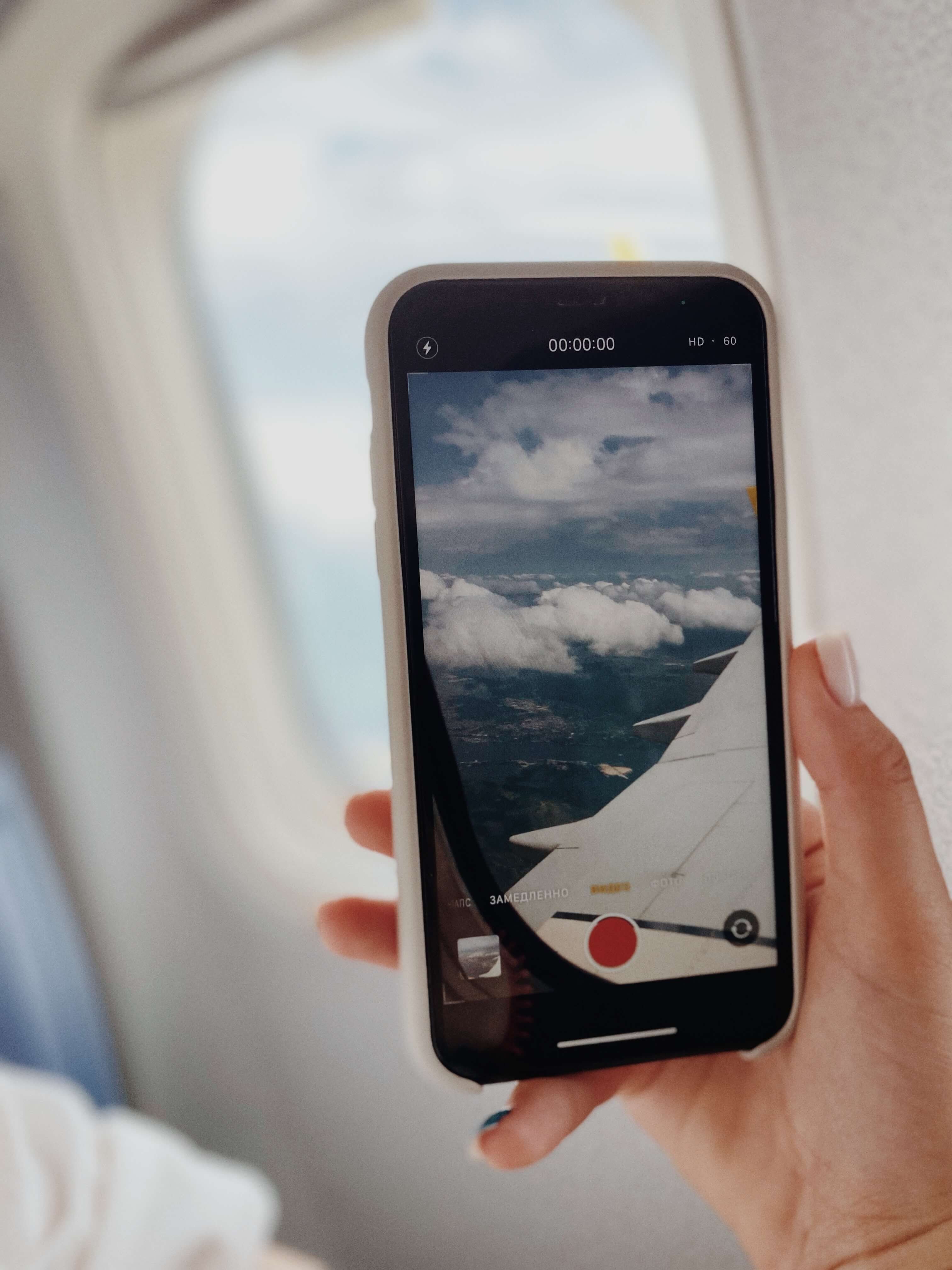




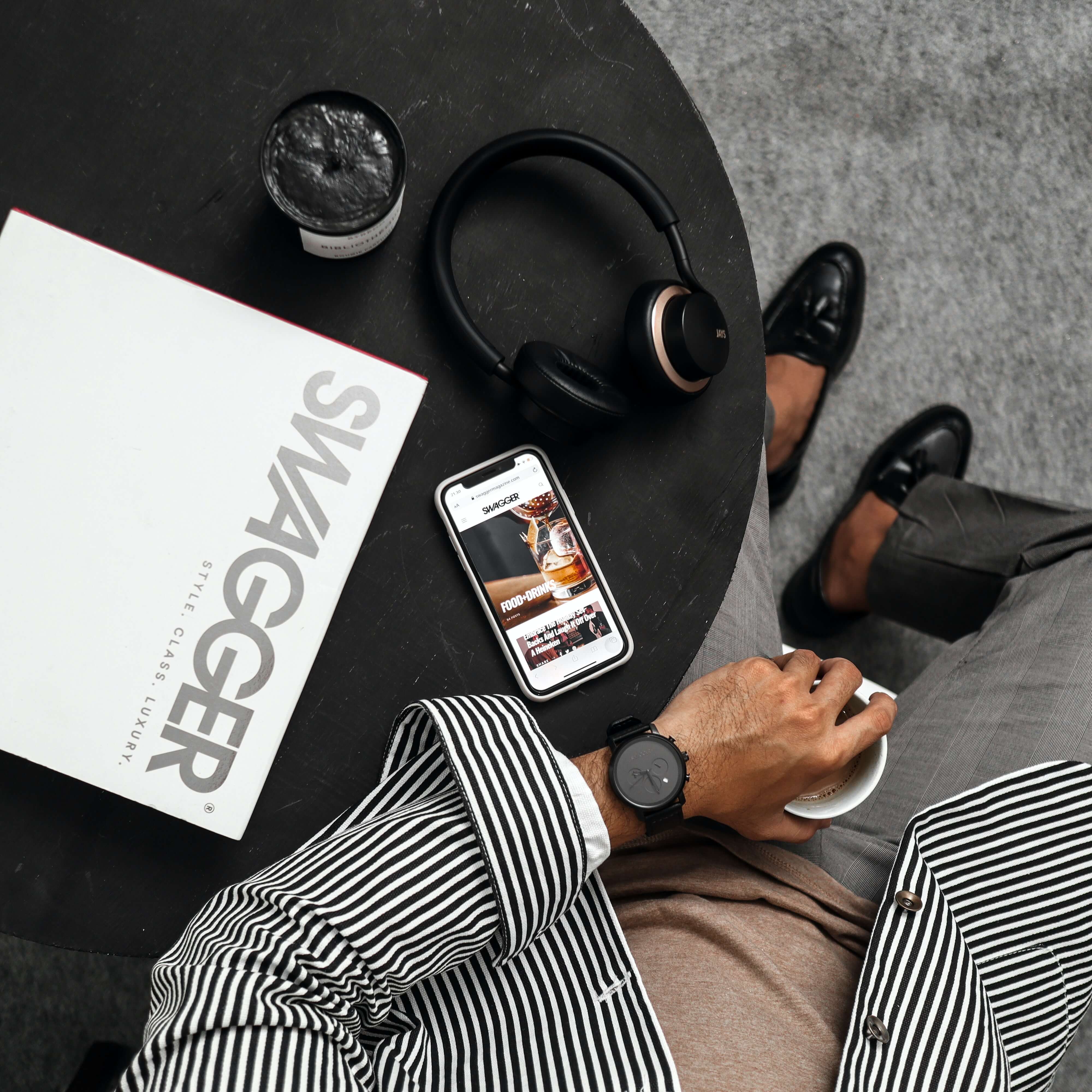









'휴대폰 요금제' 카테고리의 다른 글
| 모바일 신분증 발급방법 (바로가기) (0) | 2024.06.25 |
|---|---|
| kt 5g 요금제 종류 추천 (0) | 2024.02.03 |
| 전화번호 안심로그인 앱 장단점 및 이용방법 (0) | 2023.12.26 |
| 갤럭시 s23 울트라 자급제 최저가로 구매하기 (0) | 2023.12.25 |
| 아이폰 14 프로 자급제 가격 및 용량, 사용 시 장점 총 정리 (0) | 2023.12.25 |